Publicitate
Probabil că deja știți despre principalele caracteristici ale ultimelor, upgrade gratuit pentru Mac OS X Apple face disponibile noile versiuni OS X X gratuit în magazinul de aplicații MacCel mai recent upgrade pentru Apple OS X, Mavericks, este disponibil pentru descărcare gratuită, iar utilizatorii pot face upgrade de la versiunile anterioare de OS X, începând cu versiunea 10.5. (Faceți backup pentru Mac înainte de a începe actualizarea proces.) Citeste mai mult . Iată cele ascunse.
Ați fost la curent cu noutățile și știți despre filele Căutătorului, noua listă de legături partajate de Safari și soluția Apple oferită în cele din urmă pentru utilizatorii mai multor monitoare. Citiți despre App Nap și despre alte trucuri pe care le folosește Mavericks pentru a prelungi durata de viață a bateriei MacBook-ului dvs. și știți că tendințele skeuomorfe au fost scoase din Calendar și Contacte.
„Dar așteaptă… sunt mai multe”, așa cum îi placea lui Steve Jobs. Iată puțin cunoscutele caracteristici Mavericks pe care utilizatorii pot începe să le folosească chiar acum.
Dictare offline
Mulți utilizatori nu au observat, dar din moment ce Mountain Lion OS X a inclus dictarea. Hitch: utilizatorii trebuie să fie online pentru a-l utiliza.
Nu așa în Mavericks. Descărcați un fișier de 785 MB și cuvintele dvs. nu vor mai fi trimise la sediul Apple înainte de a fi convertite în text. Serviciul începe așa cum s-a întâmplat în Mountain Lion - prin apăsarea butonului Fn de două ori: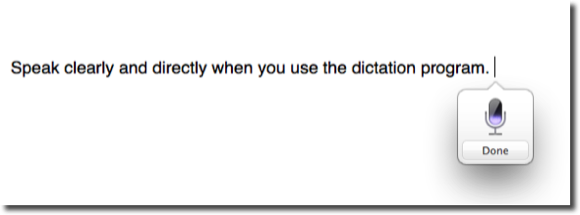
Pe lângă faptul că nu este offline, dictarea se întâmplă acum în ceva care se apropie în timp real. Acest lucru înseamnă că puteți vedea cuvintele dvs. apărute în timp ce vorbiți, și chiar puteți face schimbări cu tastatura, fără a opri dictarea.
După cum a demonstrat Bakari, Funcția de dictare a Apple are nevoie de ceva de lucru Puteți scrie un articol întreg folosind dicționarea vocală pe Mac? Ei bine, tocmai am făcut-o (și asta este)Ce citiți în acest moment este un exemplu de dictare și program de vorbire Apple în acțiune. Poate fi util pentru pasaje scurte, dar puteți scrie un articol întreg cu el? Citeste mai mult comparativ cu Dragon Natural Speaking. Totuși, nu este groaznic - și gratuit - așa că încercați-l.
Răspunsuri rapide
Cu Mountain Lion, Apple a introdus un sistem de notificări native - ceva oferit anterior doar de către un program terț hârâit.
Mavericks aduce notificări interactive acestui sistem, ceea ce înseamnă că puteți răspunde la IM (prin mesaje) și e-mailuri (prin poștă) direct din notificări:
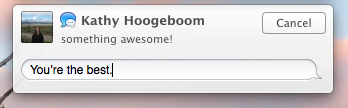
Nu este chiar ascuns, dar dacă nu utilizați Mail sau Mesaje, probabil că nu l-ați observat. În urma acestei scrieri, puține programe terțe au profitat de caracteristică (sper că se schimbă). Răspunsul la tweeturi sau Google Voice ca acesta ar fi minunat și sunt sigur că vă puteți gândi la alte câteva utilizări potențiale.
Nu deranja
Încercați să vă duceți la treabă? Un bun dieta informațională Mâncați doar desert: De ce dieta dvs. informațională este probabil îngrozitoare [Caracteristică]E-mail. Retele sociale. Blog-uri. Video online. Oamenii de astăzi consumă mai multe informații ca niciodată și, de obicei, consumă doar ceea ce le place cu adevărat. Clay Johnson compară asta cu o dietă proastă. „Dacă ai doar ... Citeste mai mult solicită să eliminați distragerile în timp ce faceți acest lucru, iar Mavericks înțelege acest lucru. O funcție „Nu vă deranjați” în Centrul de notificări vă permite să dezactivați toate ferestrele pop-up până a doua zi, la fel ca funcția pe iOS. Accesați-l deschizând Centrul de notificări, apoi derulând în sus:

În mod alternativ, puteți face clic pe Opțiunea pe pictograma centrului de notificări din meniu pentru a dezactiva notificările pentru ziua respectivă. Acest lucru nu este complet nou: o funcție similară în Mountain Lion a fost numită „Dezactivați notificările”.
Aplicații Spot Energy Sucking
Heres o caracteristică pe care nu puteți observa imediat. Faceți clic pe baterie și Mac-ul dvs. vă va spune ce aplicații utilizează „Energie semnificativă”:
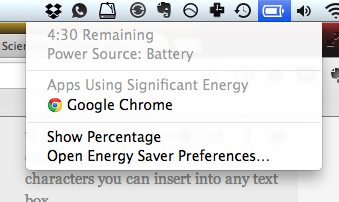
Aceasta face parte din eforturile Apple de a prelungi durata de viață a bateriei pe Mac-uri. Acest efort include, de asemenea, App Nap, care pune aplicațiile pe care nu le utilizați în prezent, și un nou Monitor de activitate care include o filă dedicată monitorizării consumului de energie pe aplicație:
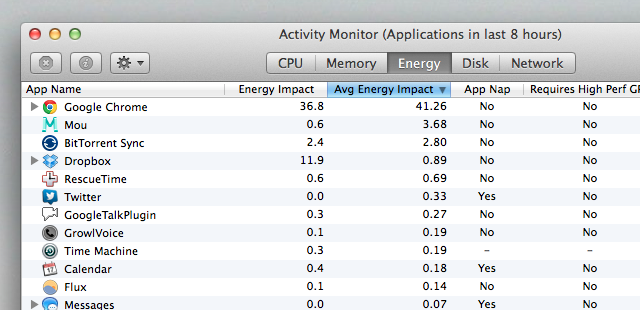
Cu aceste două instrumente sunteți abilitați să vă prelungiți durata de viață a bateriei pentru tot ceea ce merită. Închideți programele care sug suc, favorizați cele care nu sunt.
Emoji
Din departamentul „Nu știu de ce”: Mac-ul dvs. are acum un sistem Emoji la nivel de sistem. Da, ai citit asta corect. Apăsați doar Control, Command și Space pentru a vedea această casetă:
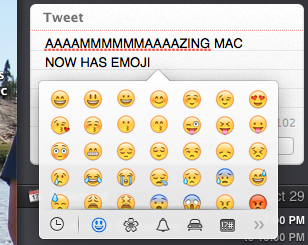
Inutil? Probabil. Rece? Cam.
Personaje speciale
Și acum, o caracteristică ascunsă ascunsă în interiorul altei funcții ascunse. Meniul aparent inutil pentru emoji vă oferă acces și la personaje speciale. Așa că data viitoare când trebuie să marcați ceva ceva ™ sau să solicitați reciclarea corespunzătoare (?), Nu trebuie decât să apăsați Control, Comandă și Spațiu, apoi faceți clic pe pictograma din dreapta tuturor fețelor fericite:
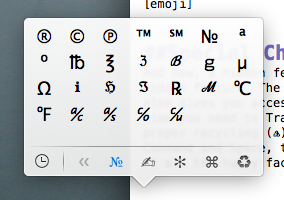
Puneți tabloul de bord oriunde doriți
Nu este o afacere uriașă, dar drăguță. Când a fost introdus Misson Control cu Lion, Tabloul de bord s-a mutat dintr-o suprapunere într-un spațiu separat, la stânga tuturor spațiilor de lucru (puteți readuce opțiunea de suprapunere în setări). Cu Mavericks puteți pune Tabloul de bord oriunde doriți: în dreapta spațiilor de lucru sau între oricare două. Pur și simplu trageți-l acolo unde doriți.
Postează pe LinkedIn din Centrul de notificări
Pentru majoritatea LinkedIn este o mașină de spam, dar pentru câțiva este o rețea socială funcțională. Dacă sunteți din urmă și doriți să postați din centrul de notificări, adăugați LinkedIn în secțiunea „Conturi Web” din OS X și veți găsi un formular pentru a posta mesaje în centrul de notificări.
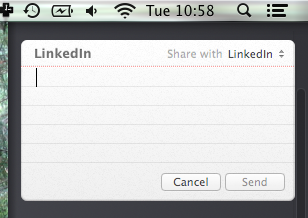
Există mai multe?
Desigur, dacă faceți upgrade la Snow Leopard, este posibil să nu știți despre funcțiile introduse în versiunile relativ noi pentru Lion și Mountain Lion. Norocos pentru tine, avem Manual de Leu de munte Ghid complet pentru începători pentru macOS: Începeți în doar 1 orăGhidul nostru complet pentru macOS vă va arăta tot ce aveți nevoie pentru a începe și confortabil cu un nou MacBook sau iMac nou. Citeste mai mult și a Manual de leu Ghid complet pentru începători pentru macOS: Începeți în doar 1 orăGhidul nostru complet pentru macOS vă va arăta tot ce aveți nevoie pentru a începe și confortabil cu un nou MacBook sau iMac nou. Citeste mai mult care trec peste tot ce este nou în acele sisteme - toate pe care le veți găsi în Mavericks.
Sau, dacă nu doriți să faceți upgrade, dar doriți unele dintre aceste funcții, ar trebui să știți că Simon a conturat cum să obțineți funcțiile Mavericks fără actualizare Nu așteptați! Obțineți aceste funcții Mac OS X Mavericks acumMac OS X Mavericks nu seamănă cu marea repornire pe care o vedem în iOS 7, dar această actualizare aduce o mulțime de funcții întârziate pentru Mac, cum ar fi filele din Finder, un monitor multiplu mai bun ... Citeste mai mult , deci verificați mai întâi dacă sunteți nervos.
Există vreo nestemată ascunsă pe care am neglijat să o menționez aici? Vă rog să mă lăsați, iar toți ceilalți care citesc acest lucru, să știe despre ei în comentariile de mai jos.
Justin Pot este un jurnalist tehnologic cu sediul în Portland, Oregon. Iubește tehnologia, oamenii și natura - și încearcă să se bucure de toate cele trei ori de câte ori este posibil. Puteți discuta cu Justin pe Twitter, chiar acum.